1、打开PS软件,然后执行【文件-打开】命令打开我们事先准备好的素材文件,如下图所示:
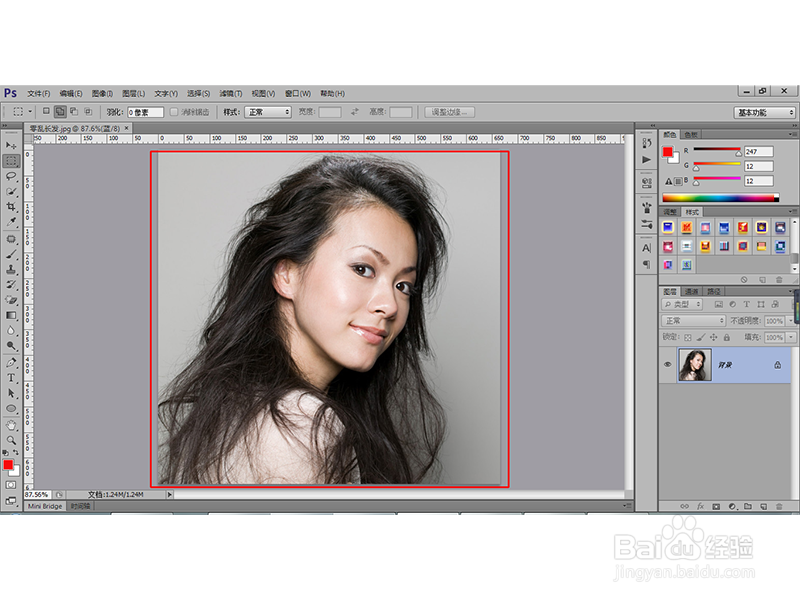
2、打开通道面板,然后分别查看红、绿、蓝三个通道面板下的图像,从中挑出前景色与背景色有最好对比的一个通道,并且拖动该通道到面板下方的【创建新通道】按钮上,得到该通道副本,如下图所示:

3、选中该通道副本,如下兔脒巛钒图中的蓝通道副本,然后执行【Ctrl+L】快捷键调出色阶调节对话框,通过调节色阶来增加亮部和暗部的对比度,注意适度调整,不然容易产生噪点,如下图所示:

4、然后选择【减淡工具】,降低画笔的不透明度,作用范围选择高光,在背景范围反复涂抹直至背景提亮变成白色,如下图

5、然后再选择【加深工具】,作用范围选择阴影,不断地在人像上进行涂抹,直到整个人变黑,如下图:

6、接着我们可以使用画笔工具将剩余的区域继续涂成黑色,如人像的脸部和衣服,达到将整个人像涂黑的效果,如下图所示:

7、然后利用【Ctrl+I】快捷键将我们得到的通道图反向,快速查下图中是否有黑点出现,如有的话用白色的笔刷涂掉即可,得到如下效果:

8、确认无误后,按住【Ctrl】键然后点击该通道副本的缩览图,将图像载入选区,然后回到图层面板中,将选中的图层复制到新的图层中,隐藏背景图层,即可在透明的背景图层下查看抠出的图像,如下图所示:

